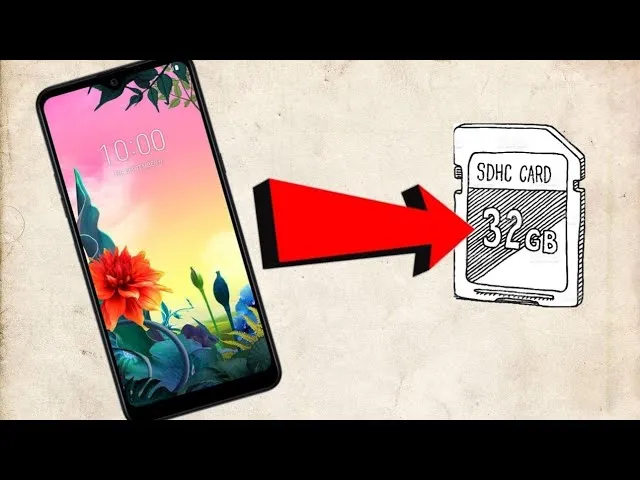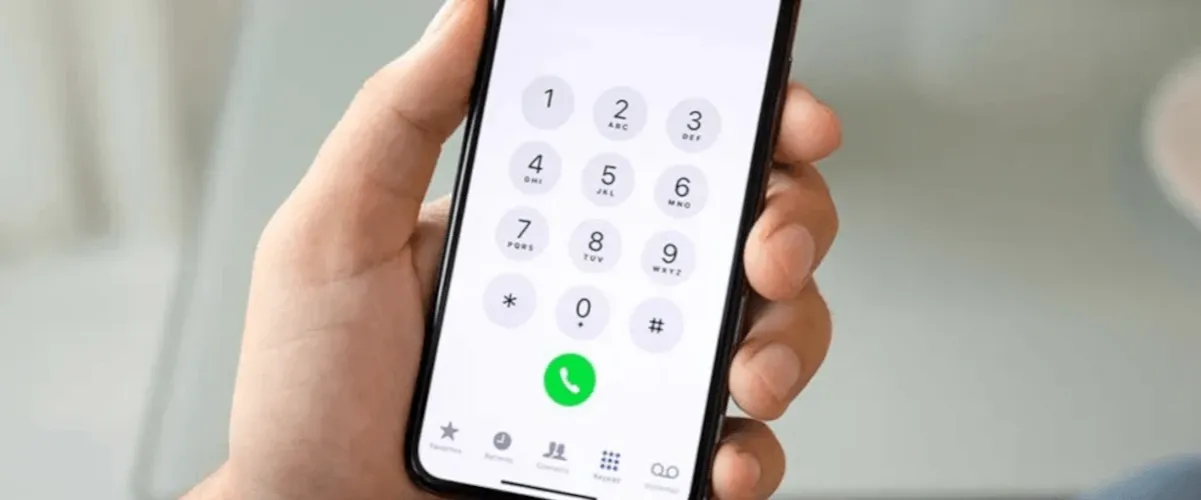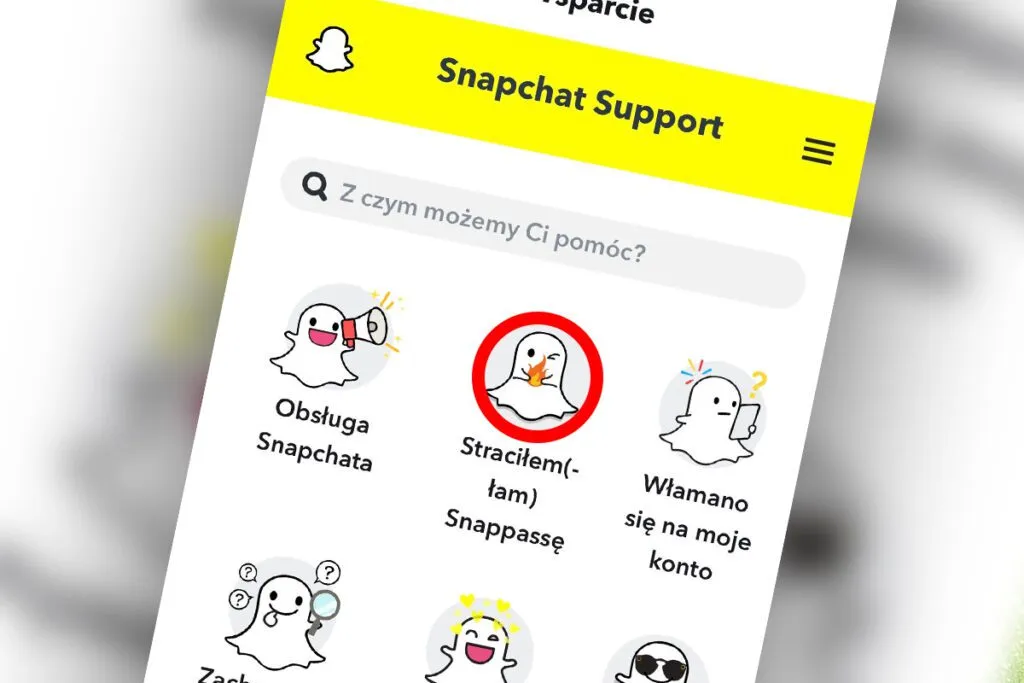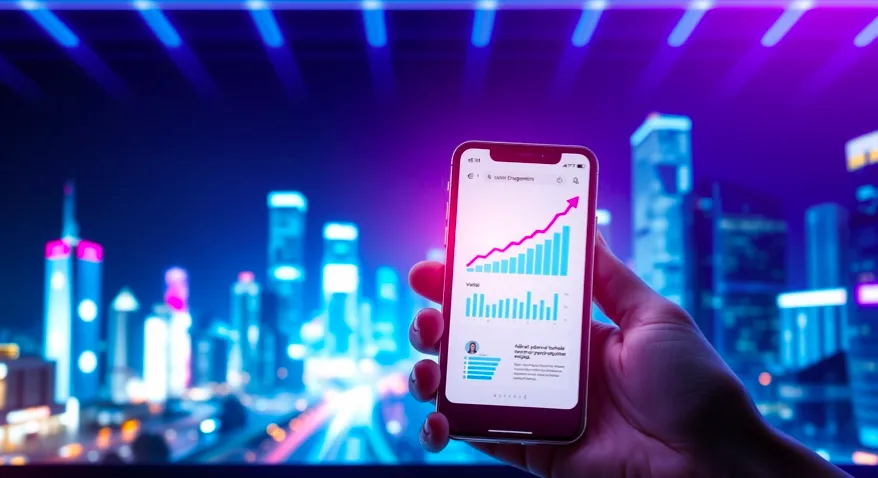Przeniesienie aplikacji na kartę pamięci w telefonie Xiaomi może być kluczowym krokiem w celu zwolnienia miejsca w pamięci wewnętrznej. Dzięki różnym metodom, które mogą różnić się w zależności od modelu telefonu i wersji systemu MIUI, użytkownicy mogą łatwo zarządzać swoimi aplikacjami. Warto jednak pamiętać, że nie wszystkie modele Xiaomi obsługują tę funkcję, dlatego przed przystąpieniem do przenoszenia aplikacji, należy upewnić się, czy nasz telefon to umożliwia.
Najprostszym sposobem na przeniesienie aplikacji jest skorzystanie z wbudowanych ustawień systemowych. Jeżeli opcja ta nie jest dostępna, można sięgnąć po zewnętrzne aplikacje, takie jak AppMgr III, które ułatwiają ten proces. W przypadku starszych modeli, gdzie standardowa opcja przenoszenia może być ograniczona, warto rozważyć włączenie trybu programisty. Pamiętaj jednak, że przenoszenie aplikacji na kartę SD może wpływać na ich wydajność, dlatego najlepiej przechowywać na karcie mniej krytyczne aplikacje.Kluczowe informacje:
- Przenoszenie aplikacji na kartę pamięci w Xiaomi zależy od modelu i wersji MIUI.
- Najłatwiejsza metoda to użycie wbudowanych ustawień telefonu.
- Nie wszystkie aplikacje mogą być przeniesione, zwłaszcza te systemowe.
- Zewnętrzne aplikacje, takie jak AppMgr III, mogą pomóc w przenoszeniu aplikacji.
- W starszych modelach, gdzie opcja przenoszenia jest ograniczona, można włączyć tryb programisty.
- Przenoszenie aplikacji na kartę SD może wpływać na ich wydajność.
- Warto przechowywać na karcie tylko mniej krytyczne aplikacje i dane osobiste.
Jak przenieść aplikacje z pamięci wewnętrznej na kartę pamięci w Xiaomi?
Przenoszenie aplikacji na kartę pamięci w telefonie Xiaomi to doskonały sposób na zwolnienie miejsca w pamięci wewnętrznej. Aby to zrobić, należy skorzystać z wbudowanych ustawień systemu. Warto jednak pamiętać, że nie wszystkie modele Xiaomi obsługują tę funkcję. Dlatego przed przystąpieniem do przenoszenia aplikacji, upewnij się, że Twój telefon to umożliwia, a następnie postępuj zgodnie z poniższymi krokami.
Najpierw otwórz aplikację „Ustawienia” na swoim telefonie. Następnie przejdź do sekcji „Aplikacje” lub „Zarządzanie aplikacjami”. Wybierz aplikację, którą chcesz przenieść, a następnie wejdź w jej ustawienia pamięci. Jeśli opcja przeniesienia na kartę SD jest dostępna, wybierz ją i potwierdź swój wybór. Ta metoda jest prosta i intuicyjna, jednak pamiętaj, że nie wszystkie aplikacje, zwłaszcza te preinstalowane, mogą być przenoszone.
Krok po kroku: Przenoszenie aplikacji przez ustawienia telefonu
Aby przenieść aplikację, wykonaj następujące kroki: otwórz „Ustawienia”, a następnie wejdź w „Aplikacje”. Z listy dostępnych aplikacji wybierz tę, którą chcesz przenieść. Po otwarciu ustawień aplikacji, sprawdź, czy widnieje opcja „Przenieś na kartę SD”. Jeśli tak, kliknij ją, aby rozpocząć proces przenoszenia. Po zakończeniu, aplikacja powinna być dostępna na karcie pamięci. Pamiętaj, że niektóre aplikacje mogą nie mieć tej opcji, co jest związane z ich charakterystyką lub ograniczeniami systemowymi.
Jak sprawdzić, które aplikacje można przenieść na kartę pamięci?
Aby sprawdzić, które aplikacje można przenieść na kartę pamięci, otwórz „Ustawienia” i przejdź do sekcji „Aplikacje”. Po otwarciu, zobaczysz listę wszystkich zainstalowanych aplikacji. Wybierz aplikację, która Cię interesuje, a następnie sprawdź jej ustawienia pamięci. Jeśli opcja „Przenieś na kartę SD” jest dostępna, oznacza to, że aplikacja może być przeniesiona. Należy pamiętać, że wiele aplikacji systemowych lub preinstalowanych przez producenta może być oznaczonych jako nieprzenoszone, co ogranicza możliwości ich transferu.
Wymagania dotyczące karty pamięci dla aplikacji w Xiaomi
Wybór odpowiedniej karty pamięci jest kluczowy dla efektywnego przenoszenia aplikacji na kartę SD w Xiaomi. Aby karty pamięci mogły skutecznie przechowywać aplikacje, muszą spełniać określone wymagania. Przede wszystkim, karty powinny mieć odpowiednią pojemność, aby pomieścić wszystkie aplikacje oraz ich dane. Zazwyczaj zaleca się wybór kart o pojemności co najmniej 16 GB, jednak większe pojemności, takie jak 32 GB lub 64 GB, będą bardziej komfortowe, zwłaszcza jeśli planujesz przenosić wiele aplikacji.
Kolejnym istotnym czynnikiem jest klasa prędkości karty pamięci. Karty SD klasy 10, UHS-I lub UHS-II są zalecane, ponieważ zapewniają szybszy transfer danych, co jest istotne dla wydajności aplikacji. Warto również zwrócić uwagę na kompatybilność karty z urządzeniem. Nie wszystkie modele Xiaomi obsługują wszystkie typy kart, dlatego przed zakupem warto sprawdzić specyfikacje swojego telefonu.
Jakie parametry powinna mieć karta pamięci do przenoszenia aplikacji?
Kiedy wybierasz kartę pamięci do przenoszenia aplikacji na kartę pamięci Xiaomi, zwróć uwagę na kilka kluczowych parametrów. Przede wszystkim, karta powinna mieć klasę prędkości co najmniej Class 10, co zapewnia wystarczającą szybkość transferu dla większości aplikacji. Dodatkowo, karta powinna być przynajmniej w standardzie UHS-I, co jeszcze bardziej zwiększa wydajność. Pojemność karty powinna wynosić minimum 16 GB, a optymalnie 32 GB lub więcej, aby mieć wystarczająco dużo miejsca na aplikacje oraz ich dane.
| Klasa karty | Prędkość minimalna (MB/s) |
| Class 10 | 10 |
| UHS-I | 30 |
| UHS-II | 156+ |
Formatowanie karty pamięci: Co musisz wiedzieć?
Aby używać karty pamięci do przechowywania aplikacji w telefonie Xiaomi, konieczne jest jej formatowanie. Proces ten jest ważny, ponieważ zapewnia, że karta będzie działać poprawnie i będzie kompatybilna z systemem MIUI. Aby sformatować kartę, w pierwszej kolejności włóż ją do telefonu. Następnie otwórz „Ustawienia”, przejdź do sekcji „Pamięć” i wybierz swoją kartę SD. Wybierz opcję „Formatowanie” i potwierdź swoją decyzję. Pamiętaj, że formatowanie usunie wszystkie dane z karty, dlatego warto wcześniej wykonać kopię zapasową.
Po sformatowaniu karta będzie gotowa do użycia i możesz zacząć przenosić na nią aplikacje. Warto zwrócić uwagę, że karty pamięci powinny być sformatowane w systemie plików FAT32 lub exFAT, aby zapewnić pełną funkcjonalność. Dzięki odpowiedniemu formatowi, aplikacje będą działały sprawnie, a Ty będziesz mógł korzystać z dodatkowej przestrzeni, jaką oferuje karta SD. Pamiętaj, że regularne sprawdzanie stanu karty pamięci pomoże uniknąć problemów z jej wydajnością.
Jakie aplikacje zewnętrzne mogą pomóc w przenoszeniu aplikacji?
Istnieje kilka zewnętrznych aplikacji, które mogą znacznie ułatwić proces przenoszenia aplikacji na kartę pamięci w telefonie Xiaomi. Jedną z najpopularniejszych jest AppMgr III (Migracja aplikacji), która pozwala użytkownikom na łatwe przenoszenie aplikacji z pamięci wewnętrznej na kartę SD. Aplikacja ta wyświetla listę wszystkich zainstalowanych aplikacji, wskazując, które z nich można przenieść, co czyni proces bardzo przejrzystym. Inną przydatną aplikacją jest Link2SD, która umożliwia nie tylko przenoszenie aplikacji, ale także zarządzanie nimi w bardziej zaawansowany sposób, w tym tworzenie linków do aplikacji na karcie SD.
- AppMgr III (Migracja aplikacji) - Prosta w użyciu aplikacja, która pozwala na przenoszenie aplikacji z pamięci wewnętrznej na kartę SD jednym przyciskiem.
- Link2SD - Aplikacja oferująca zaawansowane funkcje zarządzania aplikacjami, w tym możliwość tworzenia linków do aplikacji na karcie SD.
- Move to SD Card - Umożliwia przenoszenie aplikacji na kartę pamięci oraz oferuje możliwość automatycznego przenoszenia nowych aplikacji na SD.
Przenoszenie aplikacji za pomocą komputera: krok po kroku
Przenoszenie aplikacji na kartę pamięci za pomocą komputera to kolejna skuteczna metoda. Aby to zrobić, najpierw podłącz telefon do komputera za pomocą kabla USB. Następnie upewnij się, że telefon jest w trybie transferu plików. Otwórz folder z aplikacjami na swoim urządzeniu, a następnie skopiuj wybrane aplikacje na kartę SD. Po zakończeniu przenoszenia, odłącz telefon od komputera i sprawdź, czy aplikacje działają poprawnie z karty pamięci. Pamiętaj, że nie wszystkie aplikacje mogą być przenoszone w ten sposób, a niektóre mogą wymagać dodatkowych ustawień lub aplikacji do prawidłowego działania.

Problemy i ograniczenia podczas przenoszenia aplikacji
Podczas przenoszenia aplikacji na kartę pamięci w telefonie Xiaomi, użytkownicy mogą napotkać różne problemy i ograniczenia. Jednym z najczęstszych jest brak możliwości przeniesienia niektórych aplikacji, zwłaszcza tych preinstalowanych przez producenta lub aplikacji systemowych, które są oznaczone jako nieprzenoszone. To może być frustrujące dla użytkowników, którzy chcą zwolnić miejsce w pamięci wewnętrznej. Dodatkowo, przenoszenie aplikacji na kartę SD może prowadzić do spadku ich wydajności, ponieważ karty pamięci są zazwyczaj wolniejsze niż pamięć wewnętrzna urządzenia.
Innym istotnym problemem jest to, że aplikacje przeniesione na kartę SD mogą stać się niedostępne, jeśli karta zostanie wyjęta z telefonu. Może to prowadzić do sytuacji, w której użytkownik nie ma dostępu do ważnych danych lub funkcji aplikacji. Niektóre starsze modele telefonów Xiaomi mogą również nie obsługiwać tej funkcji, co ogranicza możliwości przenoszenia aplikacji. Warto również pamiętać, że niektóre aplikacje mogą nie działać poprawnie po przeniesieniu na kartę pamięci, co może być związane z ich specyfiką lub ograniczeniami systemowymi.
Jakie są najczęstsze problemy podczas przenoszenia aplikacji?
Użytkownicy często napotykają na problemy związane z brakiem opcji przenoszenia aplikacji w ustawieniach. Wiele aplikacji, szczególnie tych systemowych, nie może być przenoszonych na kartę SD, co ogranicza możliwości zarządzania pamięcią. Inne problemy mogą obejmować błędy podczas przenoszenia, które mogą prowadzić do utraty danych lub nieprawidłowego działania aplikacji. Użytkownicy mogą również zauważyć, że aplikacje przeniesione na kartę pamięci działają wolniej, co może być frustrujące, zwłaszcza w przypadku bardziej wymagających programów.
Ograniczenia dotyczące przenoszenia aplikacji na kartę pamięci
Istnieje kilka ograniczeń związanych z przenoszeniem aplikacji na kartę pamięci w telefonach Xiaomi. Przede wszystkim, wiele aplikacji systemowych i preinstalowanych przez producenta nie może być przenoszonych, co ogranicza możliwości użytkowników. Dodatkowo, niektóre starsze modele telefonów mogą nie obsługiwać funkcji przenoszenia aplikacji na kartę SD. Warto również zauważyć, że aplikacje, które zostały przeniesione, mogą nie działać poprawnie, jeśli karta SD zostanie usunięta lub nie jest dostępna, co może prowadzić do utraty dostępu do ważnych funkcji.
Praktyczne porady dotyczące zarządzania pamięcią w Xiaomi
Aby maksymalnie wykorzystać możliwości przenoszenia aplikacji na kartę pamięci w telefonach Xiaomi, warto rozważyć kilka praktycznych strategii zarządzania pamięcią. Po pierwsze, rozważ regularne przeglądanie aplikacji zainstalowanych na urządzeniu. Użytkownicy mogą usunąć te, których nie używają, co pozwoli na zwolnienie cennego miejsca w pamięci wewnętrznej. Warto również zainwestować w karty pamięci o wyższej klasie prędkości, co może znacząco poprawić wydajność przeniesionych aplikacji. Karty SD o klasie UHS-I lub UHS-II zapewniają szybszy transfer danych, co wpływa na lepsze działanie aplikacji.
Dodatkowo, w miarę jak technologia rozwija się, warto zwrócić uwagę na przyszłe aktualizacje systemu MIUI, które mogą wprowadzać nowe funkcje zarządzania pamięcią. Użytkownicy powinni być na bieżąco z nowymi wersjami oprogramowania, które mogą oferować lepsze opcje przenoszenia aplikacji oraz zarządzania danymi. Możliwość przenoszenia aplikacji na kartę pamięci może w przyszłości stać się bardziej elastyczna, co pozwoli na jeszcze lepsze zarządzanie pamięcią w urządzeniach Xiaomi.